安卓手機無線投屏電腦 三種方法輕松搞
阿新 • • 發佈:2019-01-14
wifi ef7 三方 ffffff 同步 自動搜索 網絡環境 選擇 現在 在手機上看視頻,已經是我們現在最主流的娛樂方式。不過,長時間看小屏幕對眼睛可受不了,而且一些4K、1080P的大片還是在大屏幕上更有視覺效果。這時該怎麽辦呢,有沒有什麽辦法可以將手機屏幕投射到電腦屏幕上,下面簡單幾步教你安卓手機無線投屏電腦。

手機投屏到電腦
其實主要使用的是WiFi傳輸,這種技術名為“Miracast”。簡單來說,“Miracast”就是通過“WiFi Display”認證的設備。有了這一功能後,移動端的音視頻文件就可以分享到電腦上顯示。通過WiFi進行兩端的數據傳輸非常方便,也不會強制要求固定在一處,靈活又省事。
方法一:
1、用數據線將手機連接到電腦。先用數據線直接將手機和電腦連接。

2、有一個連接軟件,叫同步助手,可以自主下載。連接好手機當手機和電腦連接的時候,有一些確定的內容,直接點擊確定即可。共享桌面接著直接在同步助手裏點擊共享桌面,這時候就可以進行共享了。

方法二:
必要條件:手機支持“多屏互動”,電腦為win10系統;
1、設置電腦:點擊任務欄後下角小氣泡,在快捷開關中找到“連接”,並點擊,然後在彈出窗口的右下方點“投影到這臺電腦”,在“投影到這臺電腦”設置頁面中,選擇“所有位置都可用”。
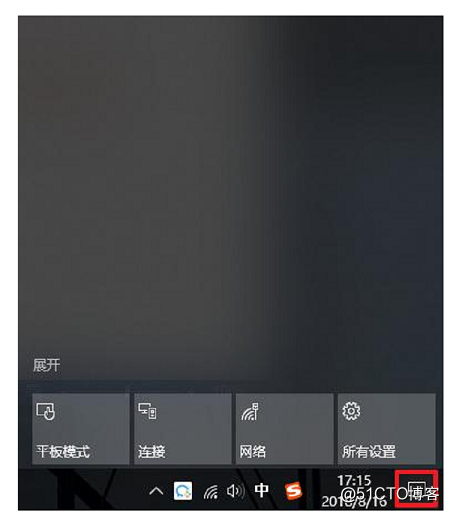
2、確保手機、電腦在同一網絡環境中,有線連接、無線連接都。設置手機:設置——“其它連接方式——投射屏幕。
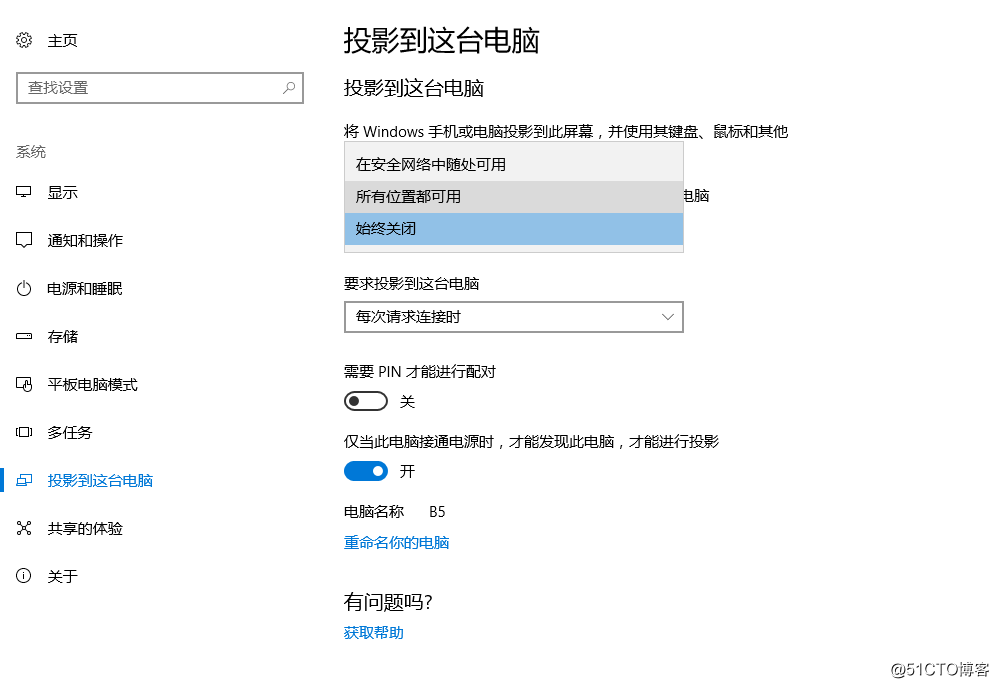
3、點擊“投射屏幕”,手機會自動搜索同一網絡環境下的可投設備,當你看到以你電腦命名的設備出現在了電腦,點擊設備即可連接,手機屏幕即可同步到電腦了。

方法三:
1、需借助到第三方工具的輔助,比如下面就是一個適合安卓手機投屏的神器軟件。
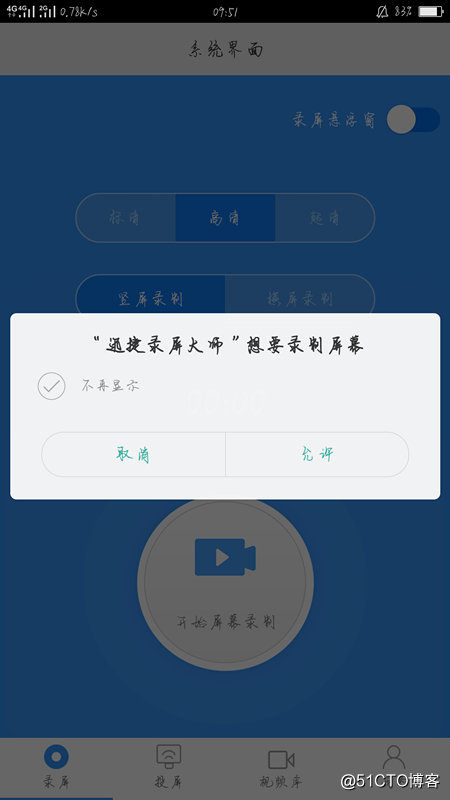
2、除了手機上安裝第三方工具外,電腦端也需要一個,然後同時打開,這個時候會彈出一個二維碼出來,點擊手機上的掃一掃投屏掃描一下二維碼就可以投屏了。即可與電腦完美連接,手機中的內容自然就會顯示在電腦上;
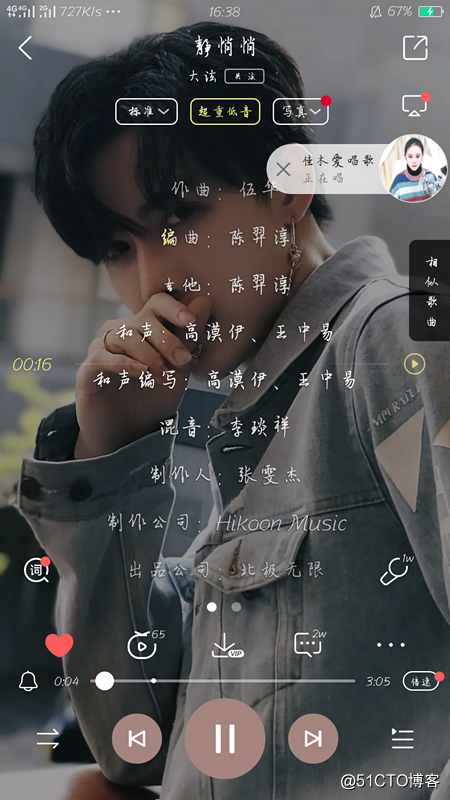
3、在投屏期間也是可以錄屏的,錄屏後的視頻就保存在視頻庫中還可以進行分享。
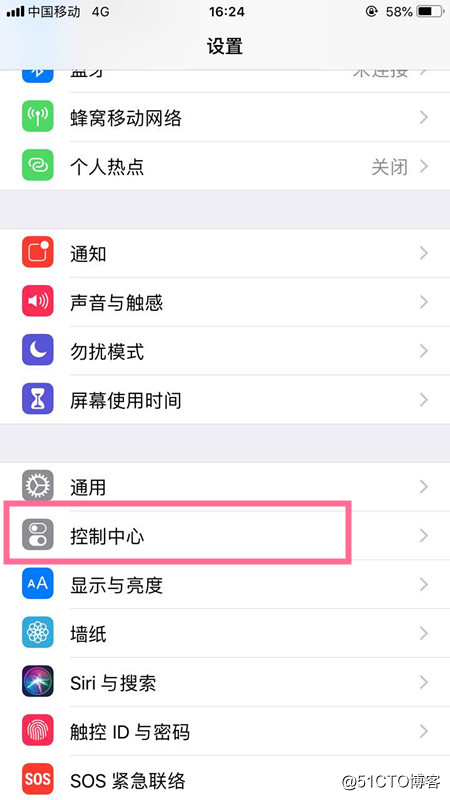
以上就是小編分享的幾種關於安卓手機如何投屏到電腦中的方法,有了這幾種方法你可以隨時使用手機玩遊戲看電影還可以將這些畫面都投射到電腦大屏幕上,再也不用擔心因為看多了手機小屏幕而怕眼睛有所損傷了。

手機投屏到電腦
其實主要使用的是WiFi傳輸,這種技術名為“Miracast”。簡單來說,“Miracast”就是通過“WiFi Display”認證的設備。有了這一功能後,移動端的音視頻文件就可以分享到電腦上顯示。通過WiFi進行兩端的數據傳輸非常方便,也不會強制要求固定在一處,靈活又省事。
方法一:
1、用數據線將手機連接到電腦。先用數據線直接將手機和電腦連接。

2、有一個連接軟件,叫同步助手,可以自主下載。連接好手機當手機和電腦連接的時候,有一些確定的內容,直接點擊確定即可。共享桌面接著直接在同步助手裏點擊共享桌面,這時候就可以進行共享了。

方法二:
必要條件:手機支持“多屏互動”,電腦為win10系統;
1、設置電腦:點擊任務欄後下角小氣泡,在快捷開關中找到“連接”,並點擊,然後在彈出窗口的右下方點“投影到這臺電腦”,在“投影到這臺電腦”設置頁面中,選擇“所有位置都可用”。
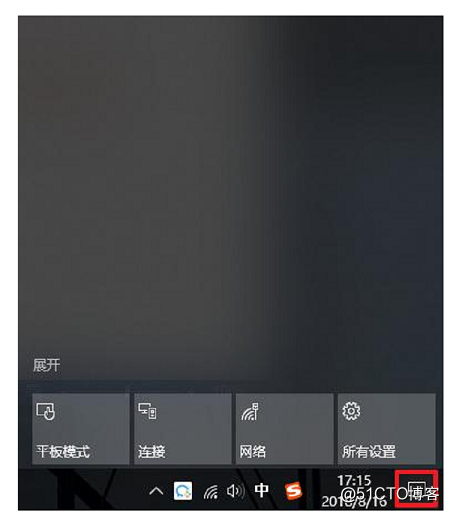
2、確保手機、電腦在同一網絡環境中,有線連接、無線連接都。設置手機:設置——“其它連接方式——投射屏幕。
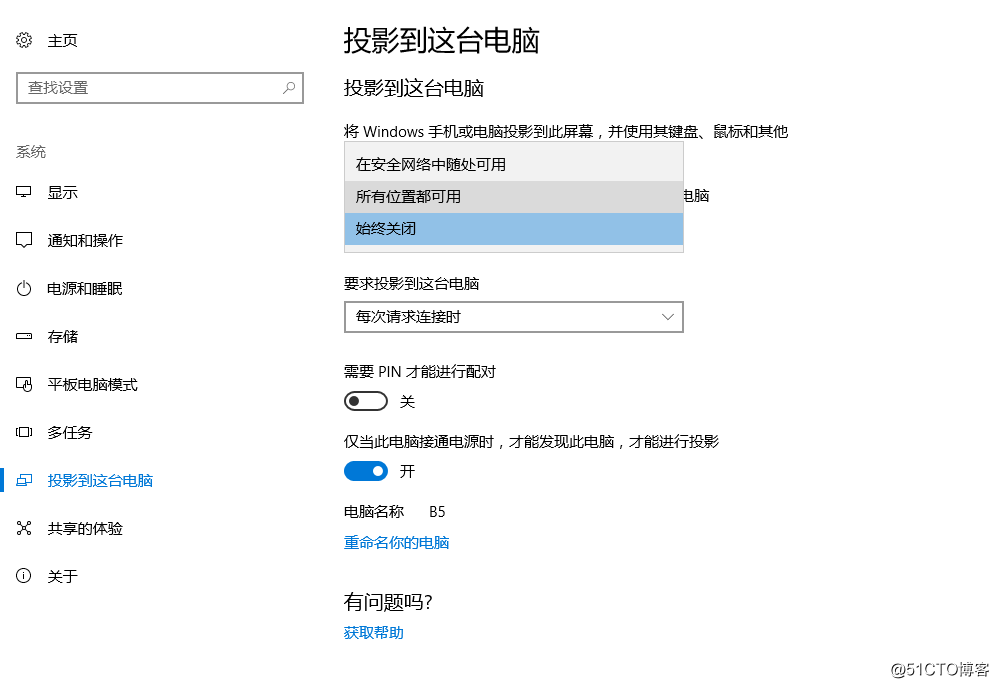
3、點擊“投射屏幕”,手機會自動搜索同一網絡環境下的可投設備,當你看到以你電腦命名的設備出現在了電腦,點擊設備即可連接,手機屏幕即可同步到電腦了。

方法三:
1、需借助到第三方工具的輔助,比如下面就是一個適合安卓手機投屏的神器軟件。
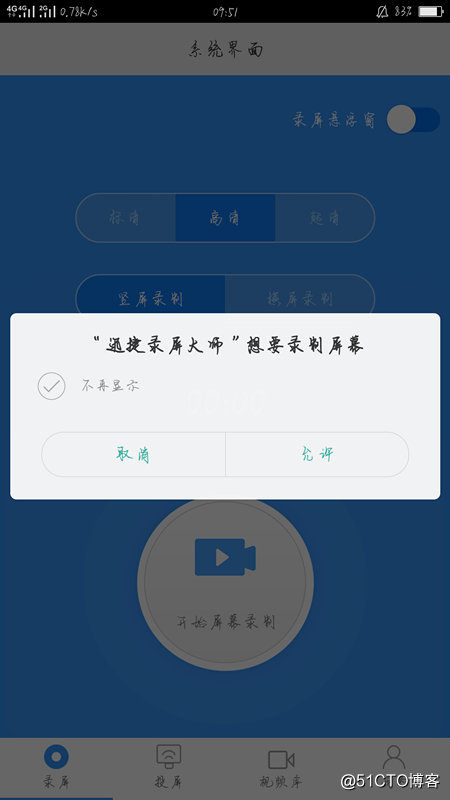
2、除了手機上安裝第三方工具外,電腦端也需要一個,然後同時打開,這個時候會彈出一個二維碼出來,點擊手機上的掃一掃投屏掃描一下二維碼就可以投屏了。即可與電腦完美連接,手機中的內容自然就會顯示在電腦上;
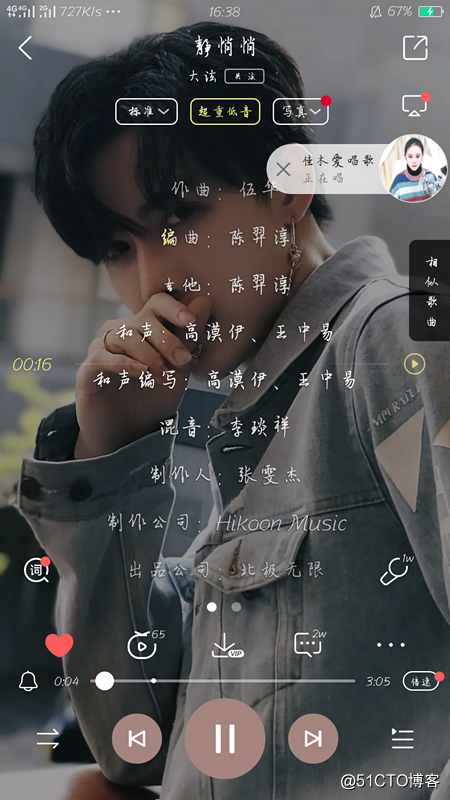
3、在投屏期間也是可以錄屏的,錄屏後的視頻就保存在視頻庫中還可以進行分享。
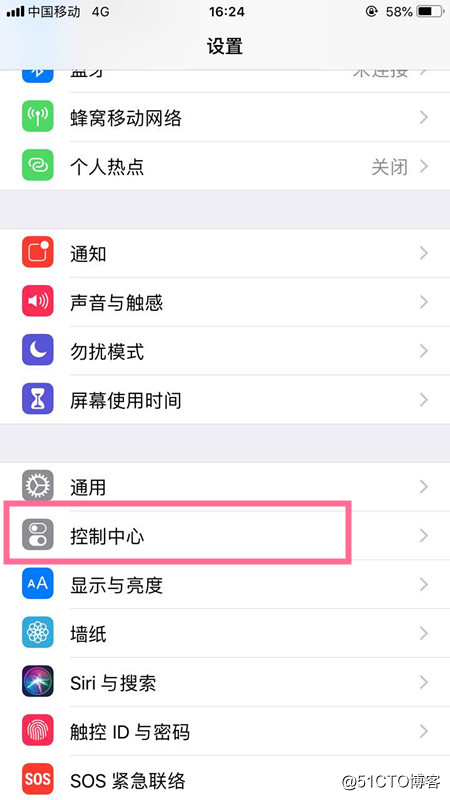
以上就是小編分享的幾種關於安卓手機如何投屏到電腦中的方法,有了這幾種方法你可以隨時使用手機玩遊戲看電影還可以將這些畫面都投射到電腦大屏幕上,再也不用擔心因為看多了手機小屏幕而怕眼睛有所損傷了。
安卓手機無線投屏電腦 三種方法輕松搞
